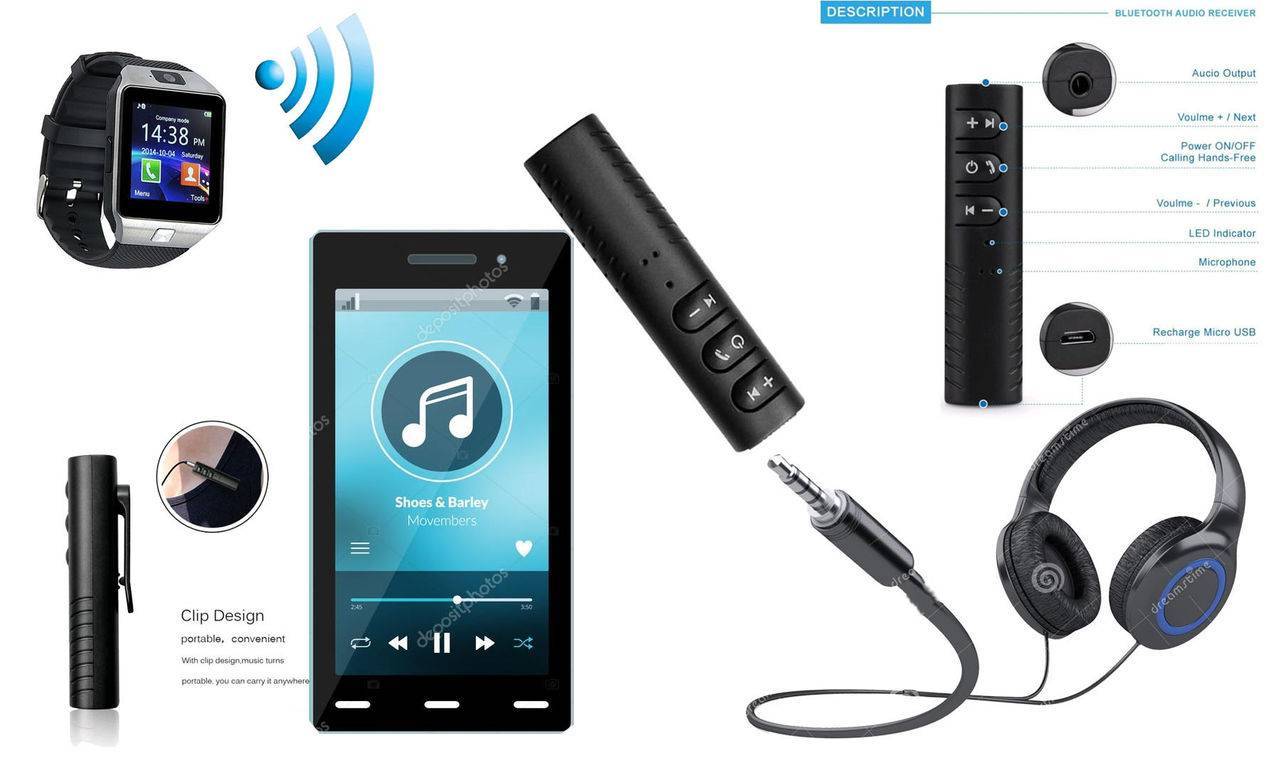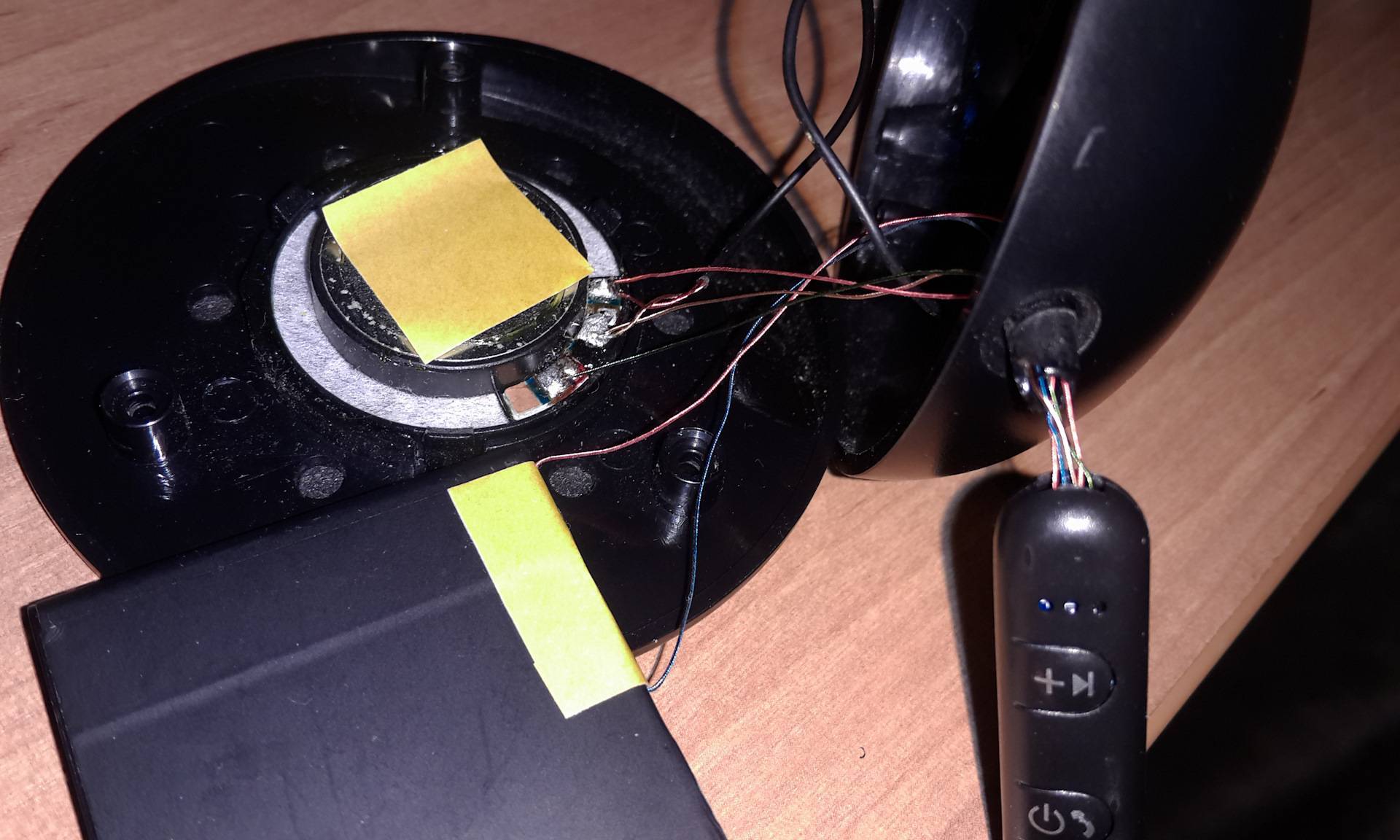Как из проводных наушников сделать беспроводные
Наушники у многих пользуются большой популярностью. Для удобства пользователей фирмы-изготовители производят разнообразные аксессуары, отличающиеся по своим характеристикам и конструктивным особенностям. Наиболее же популярными являются беспроводные устройства. Благодаря тому, что из-за отсутствия лишних проводов, такие аксессуары очень удобны в эксплуатации, пользуются ими и в домашних условиях, и во время тренировок, а также просто на прогулках и в общественном транспорте. Однако, стоимость таких изделий несколько выше, чем у обычных аксессуаров. Многие задаются вопросом: «Можно ли при наличии обычной гарнитуры, сделать беспроводную?».
Что необходимо для изготовления беспроводных наушников
Чтобы самостоятельно сделать из проводного аксессуара беспроводной, потребуется:
- обычная проводная гарнитура;
- Bluetooth-переходник;
- зарядное устройство.
Версия Bluetooth не должна быть меньше 3.0. Чем выше технология, тем выше будут характеристики изделия, такие как: скорость передачи данных, оптимальное расстояние для соединения, потребление электроэнергии и другие. Не стоит забывать и о версии Bluetooth, которая используется на внешнем устройстве
Наилучшим вариантом будет, если они совпадают
Стоит обратить внимание на кодеки, которые используются технологией. Всего их существует три и только один из них обеспечивает максимально качественную передачу данных — AptX
Как из проводных сделать беспроводные наушники
Когда все необходимые для сборки материалы приобретены, можно приступать к переделке наушников в беспроводные.
- Сначала необходимо полностью зарядить адаптер. Для этого следует подключить его к портативному зарядному устройству. Если всё сделано правильно, на Bluetooth-переходнике загорится индикатор синего цвета.
- После того, как он полностью зарядился, следует подсоединить его к наушникам.
- На устройстве, к которому планируется осуществить подключение, следует открыть интерфейс Bluetooth и найти в нём адаптер, подключённый к стереогарнитуре.
- Затем следует подключить устройства и приступать к прослушиванию музыки или просмотру видео.
Если в наличии есть старая вышедшая из строя Bluetooth-гарнитура, то можно сделать более аккуратный вариант беспроводных наушников. Для этого необходимы:
- вышедшая из строя или ненужная гарнитура;
- наушники;
- паяльник.
- сломанную гарнитуру следует аккуратно разобрать и выпаять из неё плату;
- если место для размещения платы есть, то следует разместить её внутри, в случае отсутствия — закрепить на корпусе;
- портативный микрофон на гарнитуре имеет встроенное зарядное устройство — его также требуется перенести на наушники, разместив таким образом, чтобы разъём для зарядки был снаружи изделия.
Полученное изделие назвать полноценными беспроводными наушниками нельзя, ведь провода у них остаются на месте. Однако, подключать его к смартфону с их помощью больше не потребуется. Не стоит забывать об ограниченном радиусе передачи данных технологии Bluetooth.
При соблюдении технологии и правильно подобранном адаптере сделать самостоятельно беспроводные наушники достаточно просто, при этом затраты будут минимальны.
Можно ли подключить наушники Bluetooth к компьютеру?
Конечно, можно. Как это сделать? С помощью адаптера к стандартному джеку 3,5 мм или порту USB. Такие адаптеры выполняют роль передатчика — универсальный вариант можно купить во многих магазинах электроники или заказать в Китае. Подключение ненамного сложнее, чем с телефоном андроид.
- Подключаем адаптер, находим строчку «Bluetooth» в «Панели управления».
- Активируем режим спаривания в наушниках (о нем писали чуть выше).
- Ждем, пока система обнаружит наши наушники.
- Собственно, выбираем устройство в списке (хотя, скорее всего, оно будет одно).
На Windows 10 никаких дополнительных драйверов, как правило, не нужно. В более ранних ОС они могут потребоваться. В этом случае устройство будет определяться не как марка/модель, а как «неизвестное устройство». Кликните по нему правой кнопкой мыши и нажмите «Обновить драйверы» — должно помочь.
Подключение беспроводных наушников к iPhone

беспроводные наушники к айфону
- Найдите значок «Настройки» (Settings) на iPhone — он обычно находится на главном экране.
- Откройте настройки и нажмите кнопку «Общие» (General).
- Затем нажмите кнопку «Bluetooth» и сдвиньте ее экранный переключатель, чтобы включить функцию.
- iPhone должен найти устройство после его включения и отобразить его название на экране. Когда это произойдет, нажмите кнопку «Сопряжение» (Pair) для установления связи между устройствами. Может потребоваться ввести четырехзначный пароль, предоставленный с вашим беспроводным устройством,
- После ввода данных нажмите «Подключить» (Connect) на iPhone для завершения настройки. Теперь ваши наушники должны быть готовы к работе.
Как подключить Блютуз наушники к компьютеру с дополнительным адаптером?
Некоторые модели беспроводных наушников продаются вместе с дополнительным адаптером для ПК, который внешне похож на флэшку. Благодаря такому подходу, даже если на стационарном ПК Bluetooth отсутствует, всё равно получится использовать наушники. Действия следует проделать такие:
- Активировать гарнитуру.
- Воткнуть адаптер в USB порт на ноуте или компьютере.
- В меню «Пуск» в поисковой строке написать словосочетание «Подключение устройств», а затем нажать на «Просмотр устройств и принтеров».
Просмотр устройств и принтеров
- Нажать ПКМ на свободную область и выбрать «Добавление устройств».
- Операционная система запустит поиск устройств, которые подключены. Одновременно с этим процессом начнётся и инсталляция всех необходимых драйверов. Когда всё закончится, появится сообщение, в котором говорится, что устройство добавлено.
- Затем всё в том же окне «Устройства и принтеры» нажать на гарнитуру, используя ПКМ, а затем выбрать пункт «Операции Bluetooth».
Окно «Устройства и принтеры»
- Система самостоятельно отыщет все нужные службы. В конце нажать на «Слушать музыку».
Далее остаётся только запустить любой проигрыватель на ПК, видео, киноленту или песню в интернете, чтобы услышать, как звучат только что подключённые наушники. Если в процессе установки возникнет какая-либо ошибка, то стоит поставить драйвера с диска, который предоставляется в комплекте с гарнитурой.
Что делать если нет Блютуз модуля?
Далеко не во всех компьютерах, а особенно стационарных, имеется Bluetooth адаптер. Если так получилось, что на ПК он отсутствует, да и наушники были куплены без этого дополнительного модуля, у пользователя не останется другого выбора, кроме как приобрести такой прибор отдельно. Правда, перед покупкой желательно выяснить радиус действия.
Есть 2 варианта адаптеров. В первом случае PCI модуль подключают напрямую к материнской плате. В магазине есть большой ассортимент таких приборов. Одни из них невелики и имеют строго ограниченный функционал, тогда как другие имеют гораздо больше функций, Wi Fi маршрутизаторы, а также специальные антенны, по которым принимаются и передаются данные. Для таких модулей нужно свободное место в материнке под PCI порт.
PCI-E адаптер с Bluetooth и Wi-Fi
Второй вариант называют внешним адаптером. Он подключается через USB входа, размещённые на корпусе системного блока. В нём не такой широкий функционал по сравнению с PCI адаптером, да и скорость передачи данных немного ниже. Однако есть один существенный плюс: чтобы подключить устройство к компьютеру, не придётся открывать системный блок, а достаточно вставить его, как обычный флэш-диск, в свободный USB порт.
Bluetooth USB адаптер
Включаем передатчик
Проще всего активировать передатчик на Windows 10, потому что, какой бы адаптер пользователь не приобрёл, в 99% случаев после его подключения ОС сама найдёт, загрузит и установит все нужные драйвера. По итогу нужно подождать примерно 10 минут, после чего в трее появится синий значок Bluetooth, свидетельствующий о том, что передатчик активирован и находится в ожидании Блютуз устройств.
В диспетчере устройств при этом появляется дополнительный раздел «Bluetooth» и имя подключённого адаптера. Если ОС не опознает гаджет, то он будет показан как неизвестное устройство. В таком случае пользователю придётся самостоятельно ставить драйвера. Сделать это можно одним из двух способов:
- Инсталлировать драйвер с диска, если он шёл в комплекте с адаптером. Там может быть и специальная программа, позволяющая управлять функциями приобретённой модели передатчика.
- Если приобретён адаптер от какого-либо именитого изготовителя, можно посетить его официальный сетевой ресурс, найти там своё оборудование и скачать к нему драйвер. В большинстве случаев он там есть, но бывают исключения.
Основные этапы сборки гарнитуры

Процесс сборки наушников состоит из четырех этапов:
- проверка целостности кабеля и работоспособности динамиков мультиметром;
- пайка провода к штекеру;
- пайка раздвоенных жил к динамикам;
- установка деталей внутрь корпуса.
Если решено собрать гарнитуру для мобильного телефона, в процесс сборки добавляют еще один пункт – пайка микрофона. Все детали берут из старых поломанных наушников или покупают в магазине. Второй вариант не выгодный, так как расходы превысят стоимость новой гарнитуры, и собирать ее самостоятельно нет смысла.
Рекомендации:
Как правильно прогреть наушники и нужно ли это делать
, Распайка наушников
, Ремонт наушников своими руками
Bluetooth адаптер: создай свободу своими руками
Наличие Блютуз (англ. голубий зуб) в современных устройствах уже издавна считается нормой. Фактически нашему клиенту остается мобильные устройства оснащаются такового рода модулями. Зачем он нам нужен, Такой Блютуз вопрос, какой сейчас просто может ответить хоть какой первоклассник. Стационарный ПК, в противоположность ноутбуков, нетбуков и планшетов, оснащается синезубой технологией опционально. Отсутствие этой функции не является поводом проливать горьковатые слезы над системным блоком домашнего питомца. Имеется возможность, используя Блютуз адаптер, за пару минут сделать доступными нашему клиенту остается удобства, которые предоставляет своим юзерам эта разработка.
Как это вам больше понравятся? Относительно этого мы говорим пойдет у нас в обзоре. Однако поначалу чем истории. Разработка Блютуз это метод передавать информацию, управлять устройствами, соединять несколько устройств в локальную сеть и т.д. Весь спектр выполнить возможно, не используя проводное соединение. В дальнем уже две тыщи году несколько компаний в вначале анонсировали устройства с этой технологией на борту. Тогда времени это было просто фантастикой: передача файлов без помощи проводов была за гранью осознания.
Прошло чуток более десять лет и блютуз, как разработка беспроводной передачи данных, стал обычным явлением. Гарнитуры, наушники, клавиатуры, мышки, принтеры, фотоаппараты, ноутбуки подобные (не только лишь эти) устройства на сегодняшний день конечно работать и разговаривать вместе без помощи проводов. Невзирая на довольно приличный возраст технологии, она до сих пор пользуется заслуженным спросом и популярностью у производителей и потребителей. Бесспорными плюсами голубого зуба можно именовать стабильность работы, малое воздействие помех на работу устройств, также невысокую цена такового оборудования.
Если компьютер либо ноутбук вдруг не оборудованы модулем Блютуз миф недостаток может просто поправить Блютуз адаптер. И средств для этой цели необходимо совершенно малость. Примерно за 5-10 всегда можно купить Блютуз адаптер, который подключается к ПК через порт USB. Миниатюрность неких моделей позволяет использовать их для портативных устройств, они практически неприметны не доставляют никаких неудобств. Когда появляется необходимость использования Блютуз легким движением вставляем адаптер в порт USB и что остается сделать нашему клиенту, полная свобода от вечно путающихся проводов.
Что требуется для установки? Малый набор:
- USB Блютуз адаптер;
- Драйвер устройства и софт для выполнения работ (идут в комплекте);
- Свободный USB порт на компьютере/ноутбуке.
Процедура установки ординарна. В USB порт вставляется Блютуз адаптер, в дисковод установочный диск. Запускаем программку установки. Соглашаемся с разными предложениями, и дальше продолжаем установку, пусть даже вдруг оборудование не тестировалось. По окончании установки необходимо проверить, чтоб Bluetooth адаптер был в перечне устройств.
Сейчас можно просто соединять разные устройства с вашим ПК, передавать и принимать файлы, использовать модем коммуникатора либо сотового для выхода в Веб, что очень животрепещуще в случае отсутствия других вариантов выхода в Веб.
Посреди соперников в сфере торговли беспроводных соединений отметим две тенденции: постепенный уход со сцены инфракрасной связи (IrDa) и размеренно растущую популярность эталона IEEE 802.11 (он же Wi-Fi).
Передача инфы через инфракрасный порт теряет свою актуальность устройства бывают исключительно в зоне прямой видимости, скорость передачи оставляет вожделеть наилучшего. Российского автопрома фактически закончили устанавливать инфракрасный порт в свои устройства. Надо утверждать, что его с фуррором поменял Блютуз.
Что лучше, Блютуз либо Wi-Fi вопрос так не имеет смысла. Эти два эталона беспроводной связи уже не один год умиротворенно живут в штатском браке, поделив меж собой обязанности. Wi-Fi это локальная сеть и выход в веб, Блютуз передача данных, Hands free, коннект с компом разных устройств перифирии и т.д. По этой причине симбиоза покупателям одна сплошная выгода основная доля устройств с этой сладостной парочкой на борту обеспечивают наивысшую степень свободы. Когда, на ПК конечно без помощи других установить и Блютуз адаптер и модуль Wi-Fi. Однако это уже совсем другая песня
Как сделать беспроводную зарядку своими руками?
Ниже будет приведена инструкция по изготовлению в домашних условиях самого простого беспроводного зарядного устройства. Оно будет рассчитано на работу только с одним аппаратом, практически не подлежит настройке и представляет определённую опасность для работоспособности мобильного аппарата. Если описанный процесс не удовлетворит обладателя телефона или покажется ему чрезмерно сложным, самым разумным решением будет приобрести заводскую модель — или продолжать пользоваться «проводами».
Для сборки беспроводного зарядника своими руками понадобятся:
- паяльник;
- кусачки для проволоки (можно обойтись ножницами);
- мгновенный или суперклей;
- оправа для проволоки диаметром 50–70 миллиметров;
- резисторы: 10 Ом и 1К — по одной штуке;
- конденсаторы: 10n (две штуки), 100n и 10µ — по одной штуке;
- транзистор IRF-Z44 или аналогичный полевой;
- диод VD1-M4;
- стабилизатор 7805 (5 вольт);
- медная проволока (провод) сечением 1 миллиметр;
- медная проволока (провод) сечением 0,35–0,4 миллиметра;
- блок питания от стандартного зарядного устройства.
Прежде чем приступать к работе, следует внимательно ознакомиться с пошаговыми инструкциями для каждого технологического блока.
Изготовление передатчика
Чтобы сделать передающее устройство, нужно:
Взять ранее подготовленную оправу, оставить свободный конец 1-миллиметровой проволоки длиной 10–15 миллиметров, а остальную намотать кольцом к кольцу, пока не наберётся 25 витков, время от времени проклеивая суперклеем или другим доступным изолирующим и скрепляющим материалом. Чем быстрее он будет высыхать, тем лучше; особого влияния на силу магнитного поля качество клея не оказывает.
Пока катушка сохнет, собрать подводящую часть по представленной ниже схеме. Отказываться ради упрощения от сопротивлений не стоит: невозможно предсказать, сколько прослужит такое «неполноценное» устройство и насколько оно будет безопасно для техники.
Припаять катушку, используя в качестве «плюса» внутренний свободный отрезок, а «минуса» — оставшийся снаружи.
Свёрнутую кольцами проволоку можно поместить в любой футляр или изготовить для неё красивую ёмкость — на качестве работы это никак не отразится. Главное, чтобы катушка-приёмник находилась как можно ближе к передатчику — это требование непременно должно отражаться в конструкции держателя.
Изготовление приёмника
Порядок изготовления приёмника:
- Уже известным образом намотать, как можно компактнее, 30 витков 0,35–0,4-миллиметровой проволоки, не забывая время от времени скреплять «кольца» клеем. Если в качестве материала для катушки используется неизолированная проволока, её следует покрыть защитным лаком и оставить сохнуть.
- Собрать устройство из микродеталей, ориентируясь на схему. Преимущество использования SMD — возможность минимизировать занимаемое внутренней катушкой место, а значит — не менять конструкцию защитного кожуха телефона.
- Подсоединить катушку и скомпоновать детали приёмника, чтобы ни одна из них не «высовывалась» в сторону. При необходимости их также можно покрыть защитным материалом.
- Теперь остаётся последний этап — подключение установки беспроводной зарядки к сети и проверка на мобильном аппарате.
Подключение элементов
Прежде чем включать катушку-передатчик, нужно определить, куда будут подсоединены выходы приёмника. Варианта два:
- непосредственно к аккумулятору — особенно удобно, если перестал функционировать стандартный microUSB-разъём или пользователь планирует «закрыть» его от внешней среды;
- к соответствующему разъёму — тогда заряжать устройство можно будет как от собранной катушки, так и стандартным способом от сети.
В первом случае достаточно продумать, как будет батарея с «довесками» располагаться внутри корпуса, и подсоединить контакты
Во втором владелец устройства должен обратить внимание на два крайних разъёма — обычно левый из них, смотря от основания «трапеции», «плюсовой», а правый — «минусовой»
Устройство готово к работе. Теперь нужно «упаковать» приёмник в корпус, закрыть его крышкой, подключить передатчик к сети и поднести телефон ближе чем на пять сантиметров к катушке-передатчику — если сработал индикатор зарядки, схемотехник-любитель всё сделал правильно. Если нет — следует поискать слабые места сборки, проверить наличие тока и при необходимости перепаять контакты.
Это интересно: Напряжение на корпусе дросселя к лампе ДНаТ: что делать
Как сделать беспроводные наушники: схема сборки
Если вы уже купили и подготовили все необходимые компоненты для будущей гарнитуры, можно приступать к её изготовлению. Примерный алгоритм создания устройства заключается в пошаговом выполнении следующих несложных этапов:
- Подсоедините адаптер системы Bluetooth к аккумулятору и убедитесь в его работе. При правильном подключении на адаптере должен появиться сигнал индикатора (он должен мигать).
- Подключите адаптер к вашему устройству.
- Из предложенного списка устройств в открывшемся меню Bluetooth на вашей технике выберите необходимый пункт и подключитесь к системе для их взаимодействия.
- После того как все подключено, проверьте работу и качество звука. При необходимости повторите действия с самого начала в той же последовательности и попробуйте изменить настройки передачи звука.

Изготовить такое устройство — отличный вариант, когда нужно избавиться от мешающих проводов, а также в том случае, если у вас повредился соответствующий разъём и работа наушников стандартным способом невозможна. Однако, есть у самодельного аксессуара и недостатки. К ним относятся большие размеры получаемого изделия и наличие торчащих проводов.
Для решения этой проблемы можно использовать специальную декоративную резинку или хомут для крепления системы к корпусу. Чтобы это дополнение выглядело привлекательнее, можно нанести на него узоры или покрыть наклейками.
Такой вариант будет отличным способом замены и подойдёт для комфортного просмотра телевизора и прослушивания любимых аудиозаписей.
Сборка новых наушников
На первом этапе нужно разобраться со штекером. Присоединить его к кабелю можно двумя способами:
- полностью исправную деталь просто припаивают к шнуру;
- неисправную деталь придется полностью зачищать и заново крепить все контакты.
Рассмотрим вторую ситуацию подробнее. Основная конструкция штекера не подвержена поломкам, там попросту нечему ломаться. Однако контакты, которые осуществляют передачу сигналов, легко могут выйти из строя, и тогда их приходится заменять.
В зависимости от класса, металлическое основание детали может иметь разное количество проводков. Стереофонические наушники имеют три – два передающих для левого и правого динамика и заземляющий провод. Заземление обычно имеет самый длинный провод, закрепляющийся на длинной, отходящей от основания части штекера.

Зачистите основной кабель и отыщите необходимые провода. Соедините их с контактами, последовательность здесь не имеет значения. Главное помните, что жилы должны быть изолированы друг от друга.
Наращивание кабеля
Эта операция не требует подробных объяснений, так как проводится по наитию. Возьмите отрезки провода и скрутите их между собой. Место скрутки закрепите при помощи паяльника и необходимого количества припоя. В конце процедуры обмотайте провода термоусадочной лентой.

Установка излучателей звука
Теперь позаботимся о самой важной детали наушников, а именно, о динамиках. Разберите корпус выбранных вами деталей и отыщите контакты, подобные тем, что уже были задействованы на штекере. К первому присоедините передающий провод, ко второму подведите заземление
После этого нанесите припой на контакты и тщательно заизолируйте проводки. Соберите корпус в обратной последовательности
К первому присоедините передающий провод, ко второму подведите заземление. После этого нанесите припой на контакты и тщательно заизолируйте проводки. Соберите корпус в обратной последовательности.

Как заменить штекер наушников: пошаговое руководство
Если музыка из наушников звучит только в одно ухо, не торопитесь выкидывать их, тем более если сами наушники еще хорошие. Нередко поврежденные контакты можно запаять, особенно на штекере.
Наверняка вам знакома такая ситуация: надеваете вы наушники, предвкушая наслаждение любимыми мелодиями — и все, приехали: ничего не слышно. Или работает только один наушник, что раздражает еще больше — музыка вроде играет, но нормально не послушаешь.
При возникновении подобных неполадок в большинстве случаев можно слегка подергать кабель у штекера или установить его в определенное положение, плавно сдавливая основание до тех пор, пока звук не пойдет из обоих каналов. Это может ненадолго помочь, но порядком надоедает, если так делать постоянно.
Самый легкий путь в таком случае — махнуть рукой и купить новые наушники. Вариант, конечно, неплохой, но что, если сломались не какие-то там обычные наушники, а дорогие и высококачественные, и вообще самые любимые и замечательные? Самое обидное, что такие симптомы, как правило, говорят не о поломке самих наушников, а о повреждении какого-то контакта, кабеля или штекера-коннектора.
Заменить штекер — дело не особо трудное и дорогое. Стандартные контактные штекеры продаются в магазинах электроники в пределах сотни рублей. Но новый штекер почти всегда требуется припаять к проводу. Существуют, конечно, модели, которые завинчиваются и зажимаются, но для наушников, которые используются с мобильными устройствами, мы их не рекомендуем.
Итак, для ремонта нам потребуются: паяльник, припой и навыки работы с ними. Для пущего эффекта рекомендуем найти кусок термоусаживаемой трубки (ТУТ) для изоляции токоведущих частей. Трубка плотно охватывает кабель, дополнительно обеспечивая механическую защиту — то же, что и изолента, только трубка гораздо удобнее, да и надежность выше.
Можно также купить беспроводные наушники.
Заменит ли Bluetooth-приёмник полноценные беспроводные наушники?
Если вам нужно использовать Bluetooth-приёмник при спортивных тренировках либо для взаимодействия с магнитолой, то подойдут даже самые дешевые устройства, рассмотренные в рамках сегодняшней статьи. Исключение может быть лишь у меломанов, которые слишком придирчивы к незначительным искажениям звука.
Если вы хотите использовать комбинацию проводных наушников с Bluetooth-приёмником для прослушивания музыки в спокойной атмосфере, то стоит обратить внимание только на дорогие модели гаджетов — как бы то ни было, наслаждаться музыкой с искажениями (пусть и небольшими) получится далеко не у всех. Источник
Источник
Ремонт беспроводных наушников Panasonic RP-WF83
Пришлось ремонтировать беспроводные наушники Panasonic RP-WF83, которые работали нормально, но не заряжались аккумуляторы, расположенные в наушнике от базы.

Приходилось их вынимать и заряжать от отдельного зарядного устройства, что создавало неудобства.

В одном из углублений базы с передатчиком имелось два подпружиненных контакта, через которые и передавался ток заряда одному из наушников. Измерение напряжения на этих контактах мультиметром, включенного в режим измерения постоянного напряжения показало, что схема зарядного устройства в базе исправна.

Следовательно, неисправность находится в самом наушнике. Чтобы добраться до электроники нужно снять амбушюру и отвинтить саморезы, как было описано в статье выше. При осмотре платы сразу стала понятна причина отказа.

Печатные дорожки, к которым были припаяны контакты для соединения с базой, были оторваны от платы. Учитывая, что к ним прикладывалось только давление подвижных контактов базы, отказ произошел из-за конструктивного недостатка. Контакты были запаяны таким образом, что при давлении на них усилие передавалось на отрыв дорожек.

Оторванные печатные площадки были приклеены к плате клеем Супер-Момент. Далее, как показано на фотографии, покрыты слоем припоя.

Из пластины латуни были сделаны два упорных уголка, залужены припоем и припаяны с внутренней стороны контактов. Уголки можно сделать из любого металла, подойдет и железо, главное, чтобы металл лудился припоем.
Теперь вся сила давления будет прилагаться не к месту пайки контактов к печатной плате, а к установленным уголкам.

Треснувшие дорожки были просто залужены и покрыты толстым слоем припоя. Если дорожка пострадала сильно, то можно продублировать ее медным проводком.

Для проверки зарядки аккумуляторов к контактам были подсоединены провода и подключены к вольтметру, который показал напряжение 2,61 В. Это свидетельствовало о том, что аккумуляторы заряжаются, так как их рабочее напряжение не может превышать 2,5 В.

Практика эксплуатации наушников показала стабильный заряд аккумуляторов. Ремонт своими руками беспроводных наушников окончен и теперь они больше никогда не откажут в работе по причине поломанных контактов.
Другие неисправности беспроводных наушников
Беспроводные наушники, благодаря отсутствию шнура ломаются редко. Обычно перестают работать, если разрядились батарейки или аккумуляторы. Еще бывает, окисляются контакты батареек, в таком случае их надо промыть спиртом, можно и водкой.
Если включатель на наушнике стал нестабильно работать, то его нужно промыть, капнув вовнутрь каплю спирта и многократно включить и выключить. Если не поможет, то придется заменить исправным.
Если при регулировке громкости появляются хрипы или звук прерывается, то тоже сначала капнуть в его внутренность каплю спирта и после многократных поворотов колесика капнуть машинного масла.
Самодельные Bluetooth наушники
Как же печально смотреть на нормальные наушники, которые из-за перетёртых проводов лежат на покое уже достаточно долгое время. Да, можно было бы спаять и починить их, но не тогда, когда это происходит неоднократно. Также сам факт наличия провода тоже не очень радует. В таком случае, покапавшись в своих деталях, я решил сделать беспроводные наушники работающие по Bluetooth.
Что нужно, чтобы сделать наушники беспроводными? Сами наушники, прямые руки и плата с аудио устройства работающего по Bluetooth (поддерживающих передачу аудио по технологии A2DP). Для многих будет тяжело найти нужную плату, так как не у всех есть заброшенные Bluetooth колонки, гарнитуры и прочие беспроводные удобства пришедшие в негодность по тем или иным причинам (имеется ввиду, что сломаны или заброшены, но функций не утерявшие).
Данная статья не является инструкцией как сделать беспроводные наушники! Я в физике электрики разбираюсь плохо и поэтому объясняю всё своими словами. Если вас это не отпугнуло, то продолжайте читать статью о том как я превращал обычные наушники в беспроводные.
Был вечер, днём я узнал, что завтра нужно срочно съездить в другой город по делам, а это поезда и длинная дорога. В дороге я, по возможности, делаю некоторые дела или смотрю аниме, а соответственно прибегаю к использованию наушников. Мои наушники проводные и некоторые имеют провод не 1,5 метра, а все три, но с затычками вакуумными сидеть не охота, так как у меня наблюдаются проблемы с ушами. Хоть учусь я не на высшем и у мамы не инженер, решил вспомнить о наушниках, которые уцелели после читки технологического бардака. Наушниками я пользовался последний раз лет 5 назад, ещё во времена учёбы в гимназии. Иногда были попытки их воскресить, но не на долго. Это были наушники SVEN AP-540. Качество звука у них приемлемое, хотя после Sennheiser HD180 это уже немного не то, правда присутствовал басс в отличии от синхайзеров.
Разборка наушников потребовала немного дедукции от меня, так как болты оказались под красной заглушкой, которую надо было аккуратно отщелкнуть. Там меня встретили три болта, которые позволили добраться до проводной паутины внутренностей.
В качестве Bluetooth платы была бережно вскрыта некая гарнитура ilink, которая была давненько куплена в магазине и из-за устройства наушников была заброшена через год. Гарнитура обладает разъёмом microUSB для зарядки, а также двухцветным диодом и аккумулятором (ёмкость остаётся загадкой). Главное, что гарнитура поддерживает технологию A2DP, иначе всё изобретение не имеет смысла. Данная технология передаёт по воздуху звук в отличном качестве и поддерживает стерео сигнал. Стандартный протокол предназначен для звонков и без танцев с бубном вы не запустите музыку на обычной гарнитуре для звонков, а если и получится, то качество ужаснейшее.

Гарнитура ранее уже участвовала в некоторых моих экспериментах, поэтому там не родной микрофон и неаккуратная пайка на проводах.

Первым делом, вместо динамика я припаял два коротких проводка для удобства. Для начала я решил сделать себе моно звук, так как второй наушник, для стерео эффекта, подключается через разъём зарядки и нужно смотреть распаяйку платы для организации стерео.

Я отпаял провод наушников, точнее оторвал, и сразу ощутил лёгкость всей конструкции. После этого я столкнулся с тем, что в моих наушниках был регулятор громкости. Не хотелось оставлять его в покое и, после недолгих манипуляций поиска нужных разъёмов, я припаял два моих проводка к регулятору громкости.

rjprogin.com